华为浏览器移除扩展程序的方法
时间:2024-02-15 18:41:59作者:极光下载站人气:1
很多小伙伴在使用浏览器时都会安装各种插件来扩展浏览器的功能,在华为浏览器中,有的小伙伴想要将一些不常用的插件进行删除,但又不知道该在哪里找到删除操作。其实很简单,在华为浏览器中,我们只需要先在工具栏中找到并打开扩展图标,然后在下拉列表中点击打开“管理扩展程序”选项,接着在扩展程序页面中,我们找到需要删除的扩展,然后点击“移除”选项,最后在确认删除的弹框中,我们再点击一次移除选项即可。有的小伙伴可能不清楚具体的操作方法,接下来小编就来和大家分享一下华为浏览器移除扩展程序的方法。
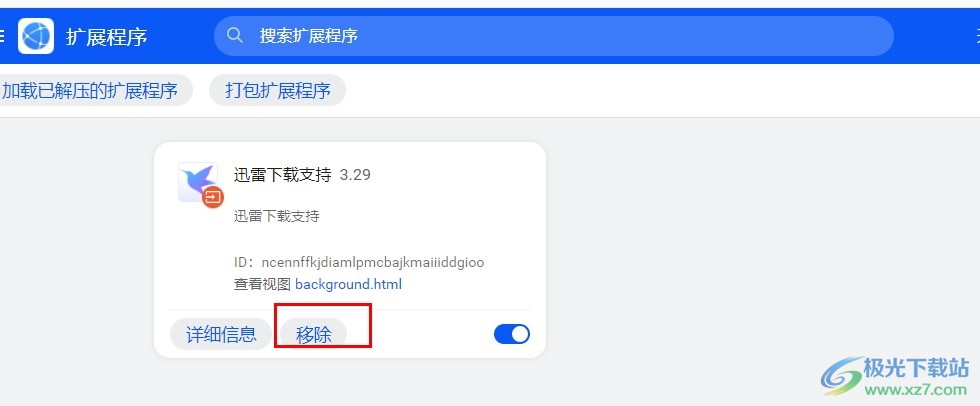
方法步骤
1、第一步,我们先在电脑中点击打开华为浏览器,然后在浏览器的工具栏中找到“扩展程序”图标
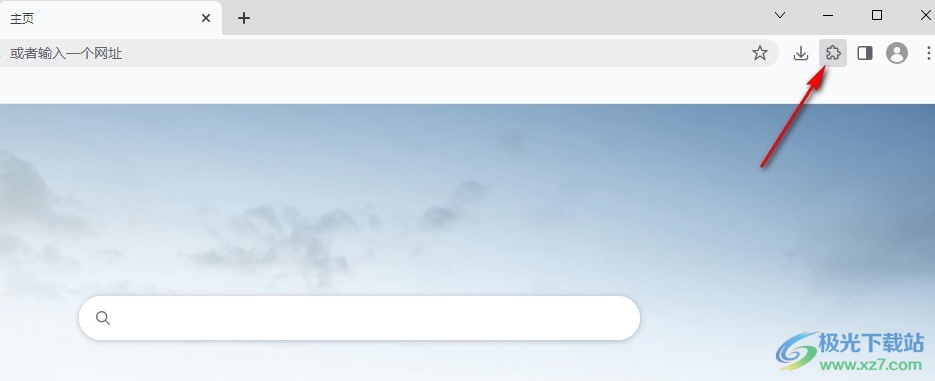
2、第二步,打开扩展程序图标之后,我们在下拉列表中找到“管理扩展程序”选项,点击打开该选项
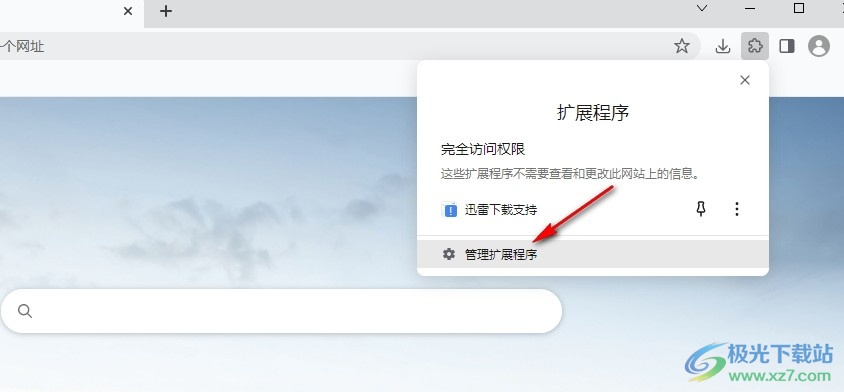
3、第三步,进入扩展程序的管理页面之后,我们在该页面中找到不需要的扩展程序,然后点击“移除”选项
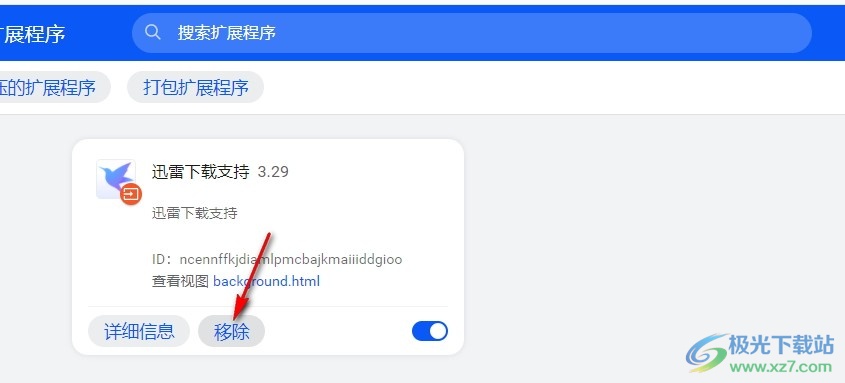
4、第四步,点击“移除”选项之后,我们在确认删除的弹框中点击“移除”选项即可
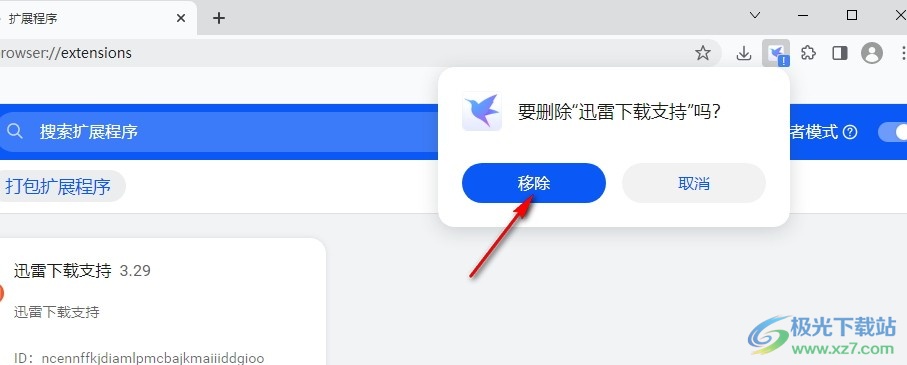
5、第五步,完成删除操作之后,我们在扩展程序管理页面中就不会再看到该扩展了
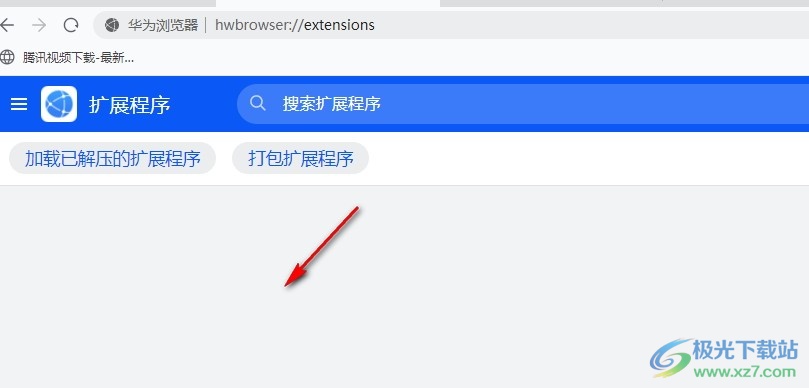
以上就是小编整理总结出的关于华为浏览器移除扩展程序的方法,我们在华为浏览器中打开扩展图标,然后在下拉列表中打开管理扩展程序选项,接着在扩展程序管理页面中点击扩展下的移除选项,最后在弹框中再点击一次移除选项即可,感兴趣的小伙伴快去试试吧。
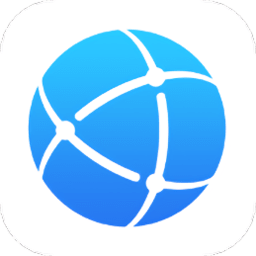

网友评论